Se condividi molti file con i tuoi colleghi o amici, potresti aver capito quanto sia grande la seccatura. Esistono fondamentalmente due modi per condividere un file. O alleghi il file alle e-mail o a qualsiasi altro servizio che ti consenta di farlo (come WhatsApp, Slack ecc.), Oppure, prima carichi il file su un servizio di cloud storage, generi un link condivisibile e poi condividi quel link con il persona che vuoi. Entrambi i metodi richiedono tempo e hanno le proprie limitazioni. Ad esempio, se utilizzi servizi come le e-mail per inviare un file, sei limitato a una dimensione di file molto piccola (<20 MB). So, for sharing files bigger than that, you use cloud storages, which come with another set of problems.
La condivisione di un file è difficile e richiede tempo, almeno molto più di quanto dovrebbe essere. Ora, se condividi file solo una volta in una luna blu, non ti dispiacerà questi inconvenienti, tuttavia, se hai bisogno di condividere file tanto quanto me, sentirai il dolore del tempo perso e il lavoro manuale che tu avere a che fare. È qui che Droplr viene in nostro aiuto. Uso questo software da pochi giorni e sono perdutamente innamorato di questo. È uno strumento che mi ha reso davvero produttivo ed è per questo che ho voluto condividere questo con te. Droplr ti consente di prendere l'intero processo di condivisione dei file e di ridurlo a pochi clic. Se sei incuriosito, vediamo come usare Droplr per condividere file in pochi secondi con facilità:
Installa Droplr sul tuo dispositivo
Prima di iniziare, la prima cosa che dobbiamo fare è scaricare l'app Droplr e installarla sul nostro sistema. Attualmente l'app è disponibile per utenti macOS, iOS e Android. tuttavia, Gli utenti Windows e Linux possono utilizzare la sua estensione Chrome e l'app Web per godere dei suoi servizi. Per scaricare l'app nativa per Mac o l'estensione Chrome, basta fare clic su questo collegamento e quindi installarla.
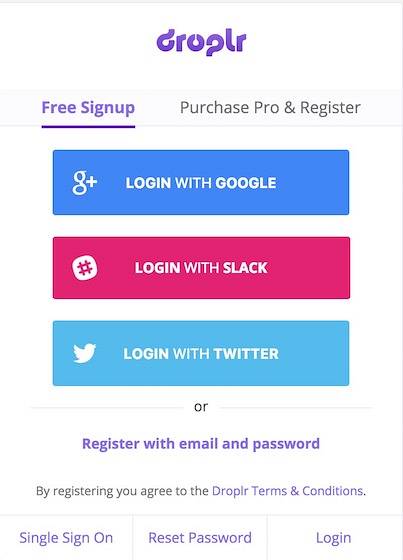
Dopo aver finito di installare l'app, registrati per il loro servizio utilizzando la tua email o accedi direttamente utilizzando il tuo account Google, Slack o Twitter.
Utilizzando Droplr
Ora che hai effettuato l'accesso al tuo account Droplr, scopriamo le sue funzionalità e impariamo come utilizzarle. Tuttavia, cerchiamo prima di capire come funziona. Droplr fondamentalmente consente ai suoi utenti di farlo condividere rapidamente i file generando un collegamento condivisibile. Una volta condiviso il collegamento con una persona, può scaricare il file direttamente, senza dover accedere o fare nulla del genere. Puoi anche usare i suoi strumenti integrati per cattura direttamente screenshot, screencast e video della webcam. Se utilizzi i suoi strumenti integrati, Droplr creerà automaticamente un link condivisibile per quegli elementi. voi non è nemmeno necessario copiare i collegamenti poiché vengono copiati automaticamente negli appunti non appena vengono creati. Ora, diamo un'occhiata alle caratteristiche principali di Droplr.
-
Acquisizione e condivisione di uno screenshot
1. Una volta avviata l'app, l'app posiziona un'icona nella barra dei menu e tutto ciò che devi fare è accessibile da lì. Per fare uno screenshot, basta fare clic sull'icona della barra dei menu di Droplr e fare clic sullo screenshot. Ora il tuo cursore si trasformerà in uno strumento di selezione e potrai selezionare l'area che desideri.
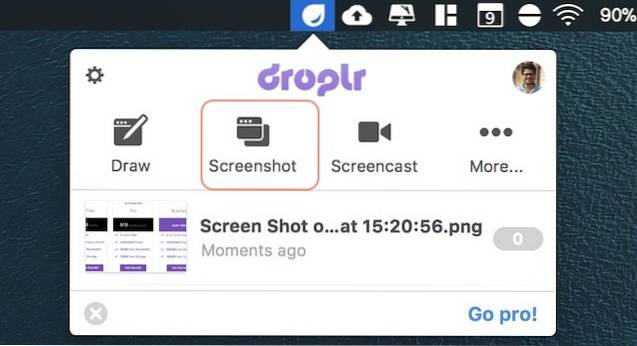
2. Non appena acquisisci lo screenshot, Droplr lo caricherà automaticamente, creerà un link condivisibile e lo copierà negli appunti. Se sei su un Mac, vedrai una notifica simile a quella nell'immagine qui sotto. La notifica contiene il collegamento condivisibile che è già stato copiato negli appunti.
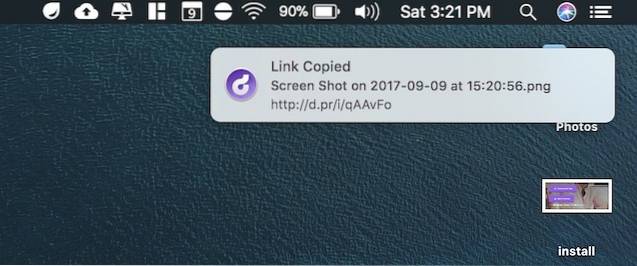
-
Condivisione di uno screenshot annotato
1. Per condividere uno screenshot con annotazioni, fare clic sull'icona Droplr e selezionare lo strumento Disegna. Questo è lo stesso dello strumento screenshot, tuttavia, dopo aver acquisito uno screenshot con lo strumento di disegno, Droplr aprirà una pagina di modifica, dove puoi annotare sullo screenshot.
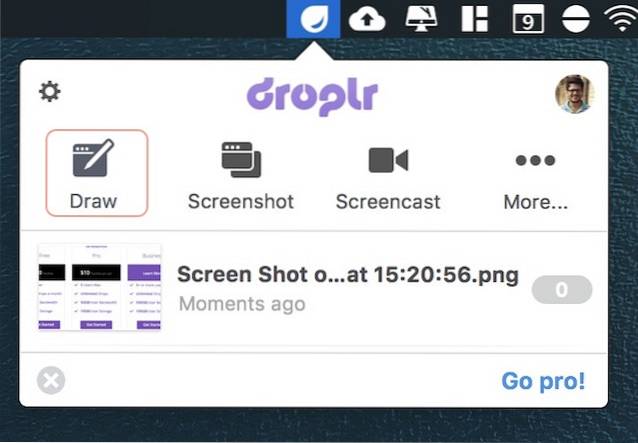
2. Dopo aver finito di annotare, basta fare clic sul pulsante di caricamento e Droplr caricherà il file e creerà e copierà il collegamento condivisibile negli appunti.
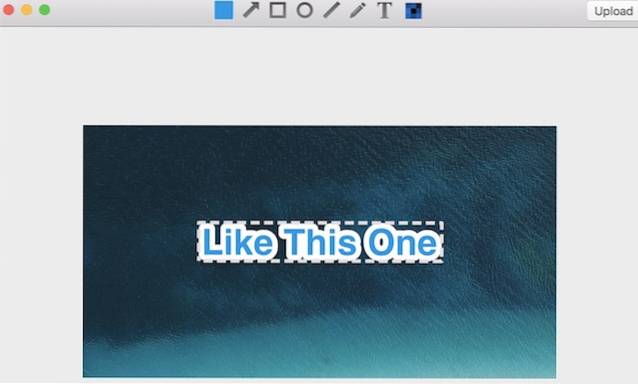
-
Registra e condividi screencast
1. Fare clic sull'icona Droplr e seleziona lo strumento "Screencast". Ora, solo trascina e seleziona la parte dello schermo che desideri registrare. Dovresti vedere le stesse informazioni su una finestra nera quando fai clic sullo strumento screencast.
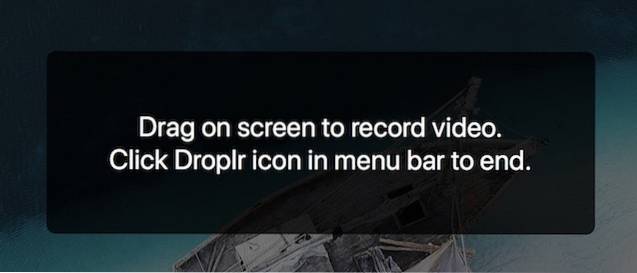
2. Fare clic sul pulsante "Avvia registrazione" per avviare la registrazione.
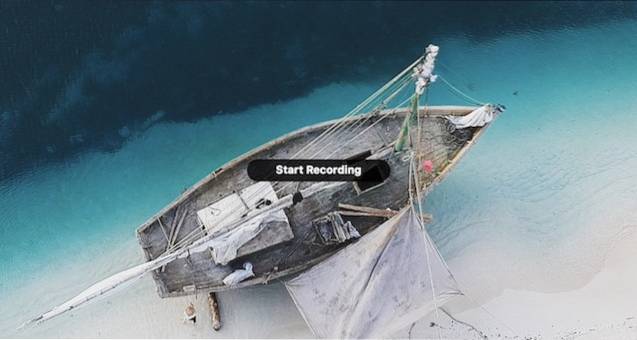
3. Non appena inizi a registrare, vedrai che il file L'icona di Droplr nella barra dei menu si trasformerà in un'icona di registrazione. Al termine, fai clic sull'icona di registrazione e fare clic su "Fine registrazione". A proposito, da qui puoi anche mettere in pausa la registrazione e disattivare / riattivare l'audio.
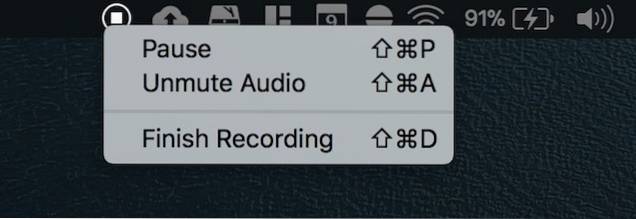
-
Condividi un file che è già sul tuo disco rigido
1. Per condividere un file presente sul tuo disco rigido, basta trascinare e rilasciare il file sull'icona Droplr nella barra dei menu.
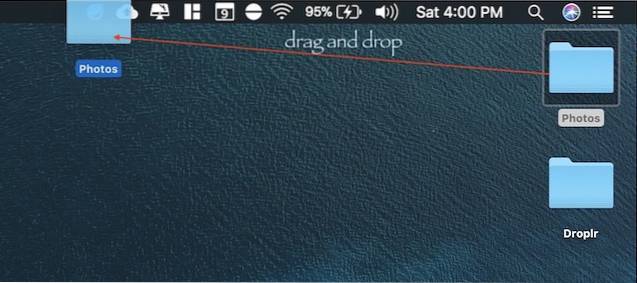
2. Se il file è di grandi dimensioni, Droplr creerà automaticamente un file Zip e lo caricherà sui propri server. Dopo che il file è stato caricato, proprio come prima, Droplr creerà automaticamente un link condivisibile e lo copierà negli appunti.
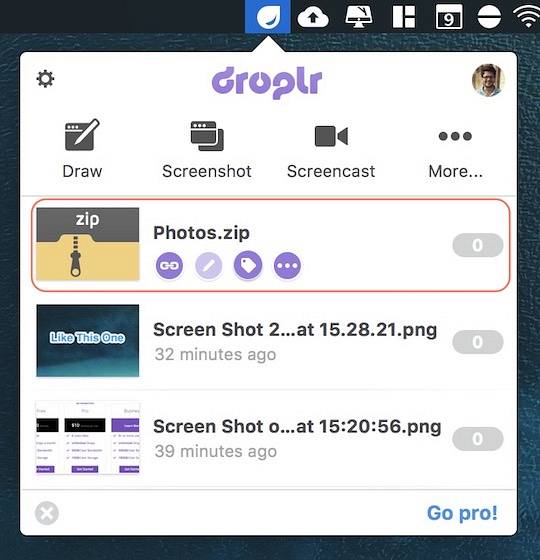
-
Altre caratteristiche
Ci sono altre cose interessanti che puoi fare con Droplr. Per esempio, puoi registrare la tua webcam per pochi secondi e invia il file in formato GIF o filmato. Per farlo, clicca sull'icona Droplr e poi fare clic sul pulsante "Altro". Qui, fare clic sul pulsante "Cattura la tua reazione" per avviare la registrazione del video. Da qui puoi anche inviare una nota digitata facendo clic sul pulsante "Componi nota".
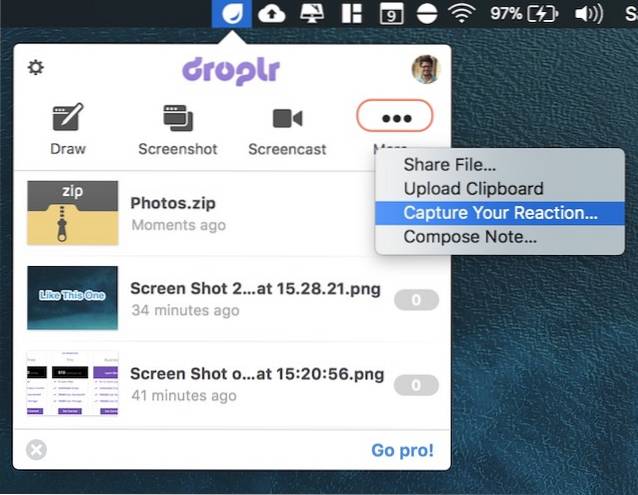
Altre cose che mi piacciono è il file capacità di proteggere con password i tuoi file e la capacità di invia un file autodistruttivo. Per proteggere con password un file, fare clic con il tasto destro sul file all'interno di Droplr e fare clic su "Modifica privacy". Quindi inserisci la password con cui vuoi proteggere il tuo file. Dovrai condividere la password con chiunque desideri dare accesso a quel file. Per fare in modo che un file si autodistrugga dopo un certo periodo di tempo. Fare clic sul pulsante "Self Destruct" nel menu di scelta rapida e seleziona la tua durata.
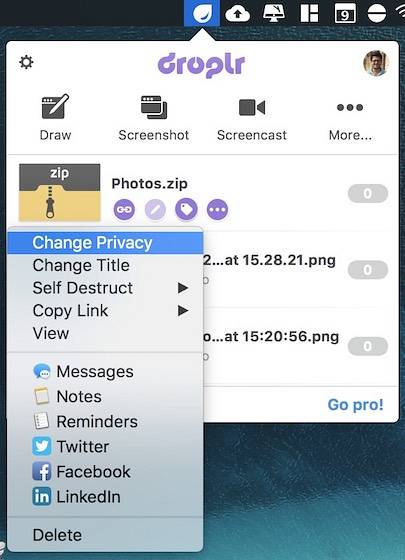
Vantaggi dell'utilizzo di Droplr
Se leggi attentamente la nostra sezione sulle funzionalità, non credo di aver bisogno di dirti i vantaggi dell'utilizzo di Droplr. Per me, Droplr è il migliore per condividere file veloci come screenshot o screencast. Tutto quello che devo fare è fare lo screenshot con lo strumento di Droplr e Droplr carica automaticamente il file, crea un link condivisibile e lo copia negli appunti. Sono 3 passaggi che avvengono con un solo clic. Tutto quello che mi resta da fare è condividere il link. Una volta condiviso il collegamento, il destinatario può semplicemente toccare il collegamento per scaricare il file.
Anche Droplr ha integrazione con varie app di terze parti come Slack, Hipchat, Twitter, Basecamp, e altro ancora. Quando condividi il collegamento a questi servizi, le persone saranno in grado di vedere l'anteprima del file prima di scaricarlo. Ha anche plugin per vari software creativi come Photoshop, Illustrator e Sketch. Ciò significa che puoi condividere facilmente i tuoi progetti senza lasciare la tua app. Tutte queste funzionalità aggiuntive migliorano l'esperienza utente del software. Droplr è una di quelle app di cui davvero non sapevi di aver bisogno fino a quando non le hai utilizzate. E dopo averli usati, non puoi tornare indietro.
Prezzi e disponibilità
Come ho detto prima, Droplr è disponibile solo per macOS e iOS. Gli utenti Windows e Linux dovranno accontentarsi della sua app web che secondo la mia esperienza non è poi così male. Per quanto riguarda i prezzi, è un software costoso. Puoi usare l'account gratuito, ma è abbastanza restrittivo e consente solo 10 condivisioni (che la chiamata "cala") al mese. Se desideri condivisioni illimitate dovrai acquistare l'abbonamento Pro di cui parla $ 10 / mese. Ora, potrebbe sembrare troppo alto per un software che ti consente solo di condividere le cose, e francamente lo è. Tuttavia, puoi ottenerlo a partire da $ 30 all'anno cercando il codice coupon su Internet. Puoi anche ottenere sconti enormi se acquisti il software per un team. Puoi controllare i dettagli cliccando qui.
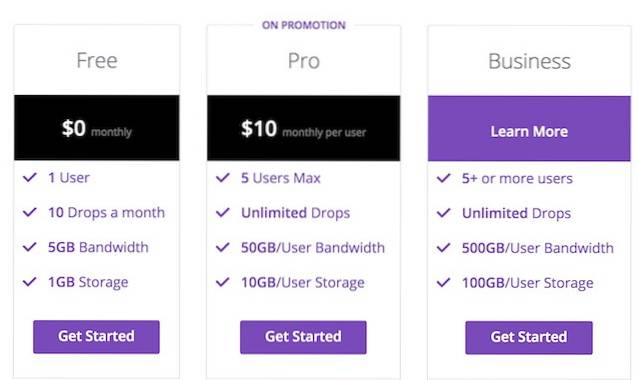
VEDERE ANCHE: 10 migliori app di gestione finestre per Mac
Condividi file in pochi secondi con Droplr
Come puoi vedere, Droplr rende davvero facile condividere i file. Inoltre, non solo è possibile condividere file di piccole dimensioni, ma anche file di dimensioni fino a 2 GB. Ciò significa che non è necessario cambiare applicazione per la maggior parte del lavoro. Droplr rende anche abbastanza facile acquisire e condividere screenshot e screencast. In tutto il mio tempo con i computer, non sono mai stato in grado di condividere file così facilmente. L'unica cosa che può trattenerti è il suo prezzo. Tuttavia, se il prezzo non è un vincolo per te, questo può migliorare notevolmente la tua produttività. Anche se non hai intenzione di acquistare la versione pro, ti esorto a dare un'occhiata alla sua versione gratuita e poi a decidere. Scarica e utilizza l'app e facci sapere i tuoi pensieri nella sezione commenti qui sotto.
 Gadgetshowto
Gadgetshowto



